Afin d’accélérer le démarrage du système, Windows 8 utilise une fonctionnalité du nom de Démarrage rapide. Si votre système utilise l’interface UEFI (pour Unified Extensible Firmware Interface, ou interface micrologicielle extensible unifiée en français) et non un BIOS traditionnel, votre machine peut alors bénéficier de cette nouvelle fonctionnalité.
Le démarrage rapide permet d’enregistrer l’état de votre système lors de l’arrêt de l’ordinateur et permettre ainsi un redémarrage beaucoup plus rapide. Mais si cela permet d’accélérer Windows, le revers de la médaille est que l’appui sur la touche F12 lors du boot ne sera pas effectif. Il est ainsi impossible de modifier les choix du boot afin de démarrer sur une clé USB ou encore sur un CD-ROM par exemple.
Nous allons donc voir comment désactiver le démarrage rapide qui est activé par défaut sous Windows 8.
Déplacez la souris dans le coin bas-droit du bureau et cliquez sur l’icône Rechercher. Pour plus de simplicité, vous pouvez également utiliser le raccourci clavier Win+Q.

Dans le champ de recherche, tapez boutons d’alimentation puis cliquez sur Paramètres.
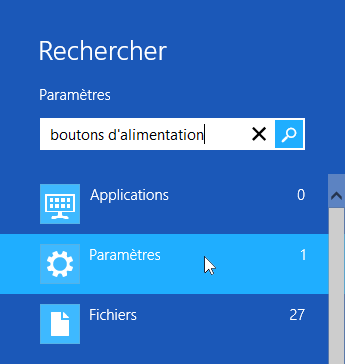
Cliquez ensuite sur Modifier le comportement des boutons d’alimentation.

Cliquez ensuite sur le lien Modifier des paramètres actuellement non disponibles.

Cela va alors permettre de modifier les options Paramètres d’arrêt en bas de page. Décocher alors l’option Activer le démarrage rapide (recommandé).
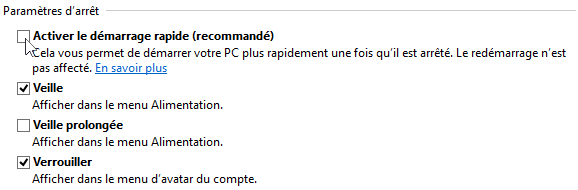
Pour terminer, cliquer sur le bouton Enregistrer les modifications puis redémarrer l’ordinateur.
Lors du boot suivant, vous pourrez alors appuyer sur la touche F12. Bien entendu, si vous souhaitez remettre en place le démarrage rapide, il suffit d’effectuer la même manipulation et de recocher la case Activer le démarrage rapide.
Dernière mise à jour le 23 septembre 2018
